วิธีปฏิบัติในการสร้างไฟล์ WAV Mac และ Windows PC
WAV ซึ่งเป็นรูปแบบเสียงที่ไม่บีบอัดที่ได้รับความนิยมมากที่สุดรูปแบบหนึ่ง นำมาซึ่งคุณธรรมมากมาย หนึ่งอาจแก้ไขรูปแบบเสียงนี้ได้อย่างง่ายดายมาก โดยเฉพาะอย่างยิ่งถ้าอยู่ในการแก้ไขพอดคาสต์หรือการบันทึกเสียงหลัง นอกจากนี้ยังให้คุณภาพเสียงสูงสุดและสามารถรวมเข้ากับการบันทึกเสียงของคุณได้ อย่างไรก็ตามเรื่องนี้ ยังมีข้อเสียบางประการเกี่ยวกับรูปแบบเสียงนี้ การแปลงไฟล์ WAV จากไฟล์ที่ไม่บีบอัดอาจไม่สามารถกู้คืนหรือกู้คืนข้อมูลทุกบิตจากแหล่งที่มาดั้งเดิมได้ ดังนั้นผู้ใช้จำนวนมากจึงต้องการทราบ วิธีสร้างไฟล์ WAV. ที่ถูกกล่าวว่า มาดูวิธีที่ดีที่สุดบางส่วนในการทำงานนี้ให้สำเร็จ
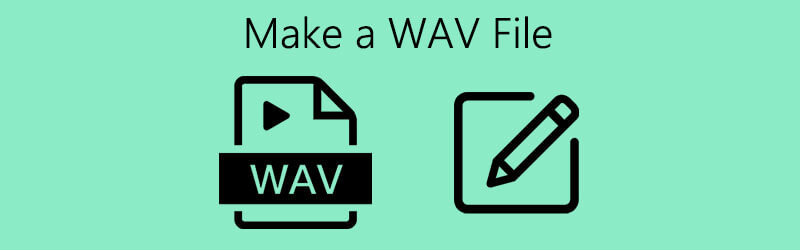

ส่วนที่ 1 วิธีการสร้างไฟล์ WAV บน Windows
1. เครื่องบันทึกเสียงโดย Windows
สำหรับผู้ใช้ที่ใช้ Windows XP และรุ่นก่อนหน้า วิธีที่ดีที่สุดในการสร้าง WAV คือการใช้เครื่องบันทึกเสียง ซึ่งช่วยให้คุณบันทึกคลิปเสียงและรับการเล่นเสียงที่รองรับไฟล์ WAV นอกจากนั้น ยังมาพร้อมกับการควบคุมการเล่นขั้นพื้นฐาน เช่น กรอเดินหน้า ย้อนกลับ เล่น หยุด และบันทึก หากต้องการสัมผัสประสบการณ์การใช้เครื่องมือนี้ ต่อไปนี้คือวิธีสร้างไฟล์ WAV สำหรับ Windows XP หรือระบบปฏิบัติการเวอร์ชันก่อนหน้า
ขั้นตอนที่ 1. เปิดแอป Sound Recorder บนคอมพิวเตอร์ Windows ของคุณ
ขั้นตอนที่ 2. คลิกสีแดง บันทึก ปุ่มบนแถบเครื่องมือเพื่อเริ่มการบันทึก จากนั้น คุณสามารถเริ่มพูดโดยใช้ไมโครโฟนที่เชื่อมต่อกับคอมพิวเตอร์ได้ ตี หยุด เมื่อคุณทำเสร็จแล้ว
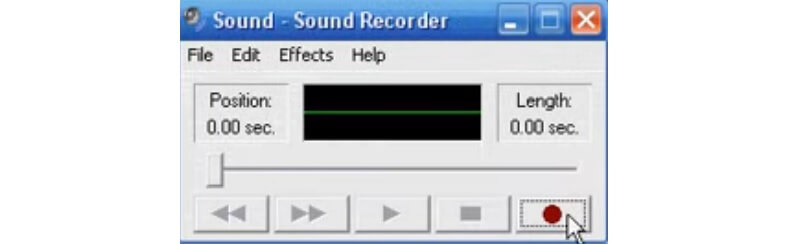
ขั้นตอนที่ 3. หากต้องการตรวจสอบการบันทึกเสียง ให้เล่นเสียงที่คุณเพิ่งบันทึก ต่อไป ไปที่ ไฟล์ > บันทึกเป็น.. จากนั้นตั้งชื่อไฟล์เสียง WAV ของคุณ สุดท้ายให้กดปุ่มบันทึกเพื่อยืนยันการเปลี่ยนแปลง
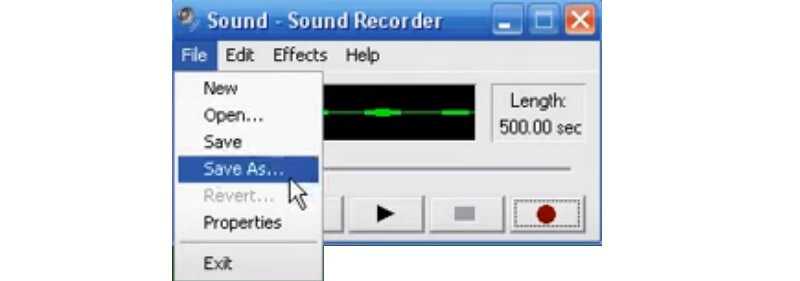
2. Windows เครื่องบันทึกเสียง
เครื่องมืออื่นที่จะช่วยคุณบันทึกผ่านแอพในตัวสำหรับระบบ Windows ในภายหลังคือ Windows Voice Recorder หลังจากบันทึกแล้ว คุณสามารถตัดแต่งเสียงเพื่อนำส่วนที่ไม่จำเป็นออกและแชร์กับผู้อื่นได้ ในทำนองเดียวกัน หากคุณต้องการเรียนรู้วิธีสร้างไฟล์ WAV ใน Windows 10 เครื่องมือนี้น่าจะมีประโยชน์ อย่างไรก็ตาม ในการทำเช่นนั้น คุณต้องใช้โปรแกรมอื่นเพื่อแปลงการบันทึกเสียงเป็นไฟล์ WAV เนื่องจากไฟล์นั้นจะถูกบันทึกเป็น M4R โดยค่าเริ่มต้น หากต้องการบันทึกโดยใช้เครื่องมือนี้ โปรดดูคำแนะนำด้านล่าง
ขั้นตอนที่ 1. กดไอคอน Windows บนพีซีของคุณที่มุมล่างซ้ายของแถบงาน แล้วพิมพ์ เครื่องบันทึกเสียง นอกจากนี้คุณยังสามารถกด Windows คีย์บนแป้นพิมพ์คอมพิวเตอร์ของคุณ
ขั้นตอนที่ 2. ตรวจสอบให้แน่ใจว่าคุณมีไมโครโฟนพร้อม แล้วกดฟ้า บันทึก ปุ่มและเริ่มพูด
ขั้นตอนที่ 3. คุณสามารถหยุดการบันทึกชั่วคราวหรือกด หยุด เมื่อคุณผ่าน หลังจากนั้น คุณสามารถแปลงการบันทึกเป็นไฟล์ WAV ได้แล้ว ดูคำแนะนำโดยละเอียดในส่วนที่ 3 สำหรับกระบวนการแปลงที่ครอบคลุม
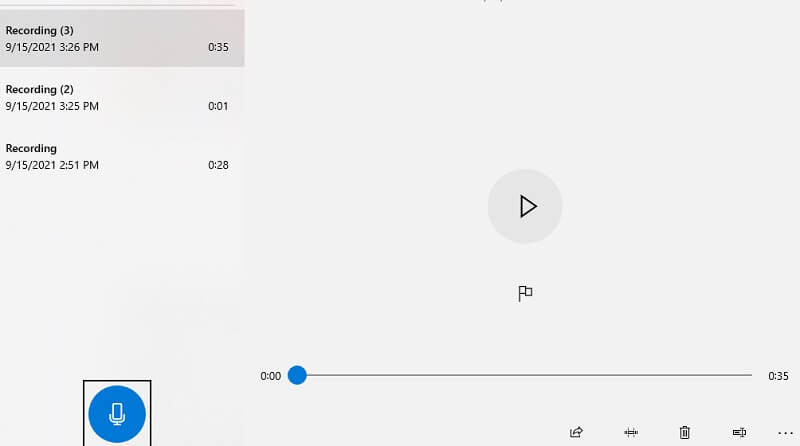
ส่วนที่ 2 บันทึกเสียงและสร้างไฟล์ WAV
หนึ่งในแอปพลิเคชั่นบันทึกเสียงที่ดีที่สุดที่คุณสามารถใช้ได้คือ Vidmore บันทึกหน้าจอ. ซึ่งช่วยให้คุณบันทึกไม่เพียงแค่กิจกรรมบนหน้าจอคอมพิวเตอร์ของคุณ แต่ยังรวมถึงเสียงของระบบตามที่คุณต้องการ ยิ่งไปกว่านั้น คุณสามารถบันทึกทั้งเสียงระบบและไมโครโฟนพร้อมกัน หรือบันทึกเสียงระบบหรือไมโครโฟนเองได้ นอกจากนี้ แอพนี้ยังเข้ากันได้กับคอมพิวเตอร์ Windows และ Mac ต่อไปนี้คือวิธีการสร้างไฟล์ WAV บน Windows 10 หรือ Mac โดยใช้ Screen Recorder โดย Vidmore
ขั้นตอนที่ 1. ติดตั้งซอฟต์แวร์
ในการเริ่มต้น คุณต้องดาวน์โหลดและติดตั้งซอฟต์แวร์บนคอมพิวเตอร์ของคุณ หลังจากขั้นตอนการติดตั้ง ให้บูตโปรแกรม
ขั้นตอนที่ 2. เปิดเมนูบันทึกเสียง
มีสี่ตัวเลือกหลักบนอินเทอร์เฟซหลักของเครื่องมือ จากนั้นเลือก บันทึกเสียง เมนู.
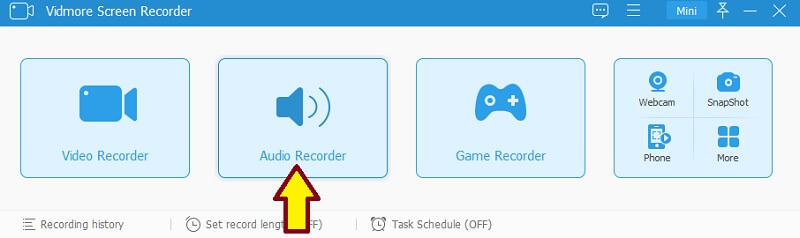
ขั้นตอนที่ 3. บันทึกเสียง
ในการสร้างไฟล์ WAV คุณสามารถเปิดทั้งไมโครโฟนและเสียงของระบบ จากนั้นกด บันทึก ปุ่ม. มันจะให้เวลาคุณ 3 วินาทีในการเตรียมตัว จากนั้นคุณสามารถเริ่มการบันทึกได้ เพียงแค่กด Stop เมื่อคุณทำเสร็จแล้ว
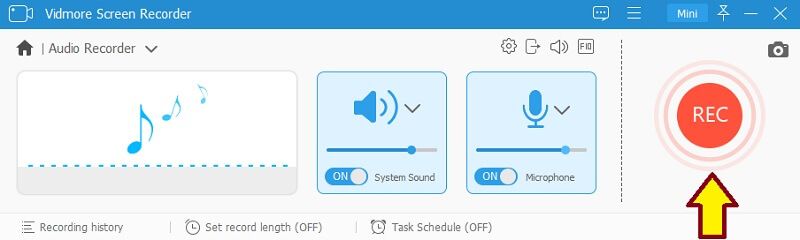
ขั้นตอนที่ 4. บันทึกการบันทึก
ตรวจสอบการบันทึกโดยฟังการเล่นเสียง จากนั้นคลิกปุ่ม บันทึก ปุ่มเพื่อยืนยันไฟล์ หลังจากทำตามขั้นตอนข้างต้นแล้ว คุณสามารถแปลงไฟล์เป็น WAV ได้ สำหรับขั้นตอนโดยละเอียดของการแปลง โปรดดูส่วนที่ 3
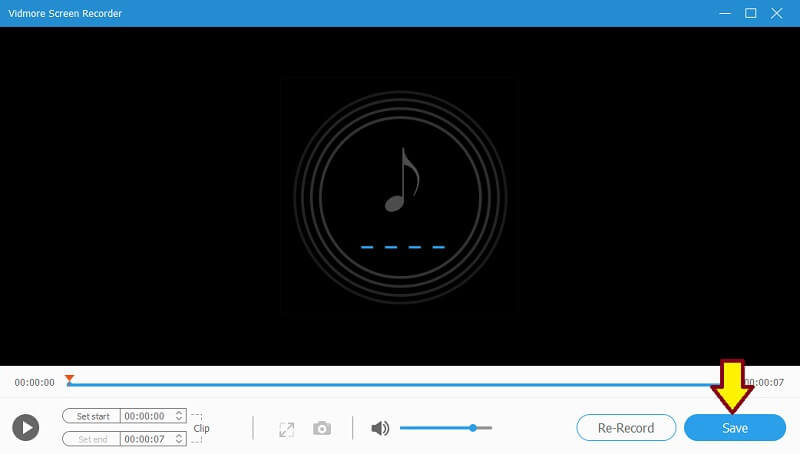
ส่วนที่ 3 วิธีการแปลงวิดีโอ/เสียงเป็น WAV
1. Vidmore ตัวแปลงเสียงออนไลน์ฟรี
Vidmore แปลงเสียงออนไลน์ฟรี เป็นซอฟต์แวร์ที่คุณต้องใช้เพื่อเปลี่ยนไฟล์เสียงของคุณให้เป็นรูปแบบเสียงอื่นทางออนไลน์ รองรับรูปแบบอินพุตและเอาต์พุตหลักทั้งหมดเพื่อช่วยให้คุณได้รับรูปแบบที่ต้องการอย่างสะดวกสบาย ไม่เพียงเท่านั้น คุณยังสามารถใช้เพื่อแปลงวิดีโอประเภทใดก็ได้ให้อยู่ในรูปแบบเสียงที่คุณต้องการ สิ่งนี้มีประโยชน์อย่างยิ่งเมื่อริปเสียงจากวิดีโอ ส่วนที่ดีที่สุดคือใช้งานได้กับทุกเว็บเบราว์เซอร์ ดังนั้นคุณจึงไม่จำเป็นต้องติดตั้งแอปใดๆ หากข้อกังวลประการหนึ่งของคุณคือการเรียนรู้วิธีสร้างไฟล์ WAV บน Mac โปรแกรมนี้สามารถช่วยคุณได้ ด้วยโปรแกรมนี้ คุณจะสามารถเรียนรู้วิธีสร้างไฟล์ WAV จาก MP3 หรือรูปแบบเสียงอื่นๆ ได้ตามต้องการ หากต้องการให้คำแนะนำ โปรดดูขั้นตอนด้านล่าง
ขั้นตอนที่ 1. เปิดใช้ Vidmore Free Online Audio Converter โดยใช้เบราว์เซอร์ของคุณและเพิ่มการบันทึกเสียงของคุณ หากคุณใช้เครื่องมือนี้เป็นครั้งแรก คุณจะใช้เวลาเพียงไม่กี่วินาทีในการดาวน์โหลดและติดตั้งตัวเรียกใช้งานบนระบบคอมพิวเตอร์ของคุณ
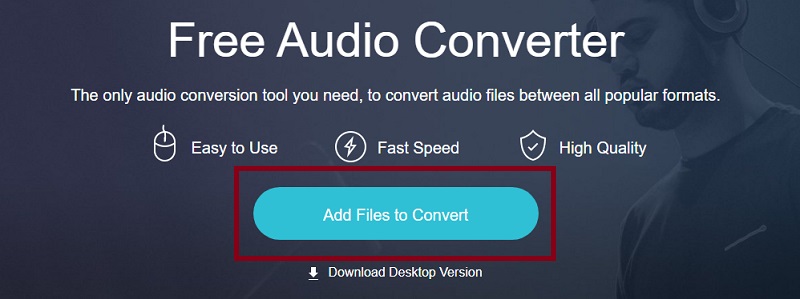
ขั้นตอนที่ 2. หลังจากเพิ่มการบันทึกเสียงของคุณแล้ว ให้ทำเครื่องหมายที่ WAV ปุ่มตัวเลือกและเลือกโฟลเดอร์เอาต์พุตสำหรับไฟล์ WAV โดยคลิกที่ แปลง ปุ่ม.
ขั้นตอนที่ 3. กดปุ่ม แปลง ปุ่มอีกครั้งเพื่อบันทึกไฟล์ WAV ในที่สุด เมื่อขั้นตอนการแปลงเสร็จสิ้น คุณสามารถฟังการเล่นจากโฟลเดอร์ที่บันทึกเสียงที่แปลงแล้ว
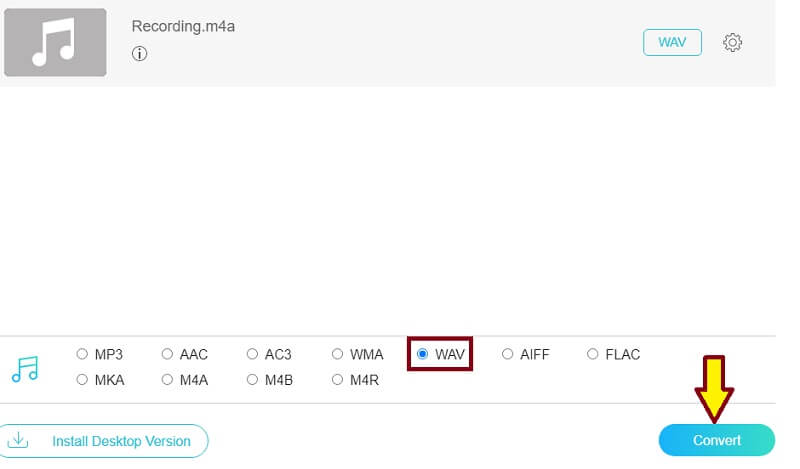
2. Vidmore Video Converter Ultimate
โปรแกรมอื่นที่จะช่วยให้คุณสามารถแปลงไฟล์เสียงและวิดีโอก็คือ Vidmore Video Converter Ultimate. นี่คือซอฟต์แวร์มัลติมีเดียแบบ all-in-one ที่มีคุณสมบัติหลากหลาย เช่น การแปลงวิดีโอ/เสียง การตัดต่อวิดีโอ การสร้าง GIF และอื่นๆ อีกมากมาย ดังนั้น หากคุณกำลังมองหาอย่างอื่นนอกเหนือจากการแปลงไฟล์ แอปนี้น่าจะเหมาะสำหรับคุณ หากต้องการทราบวิธีสร้างไฟล์ WAV บน Mac หรือ Windows โดยการแปลงไฟล์ที่แปลงแล้ว ให้ทำตามคำแนะนำ
ขั้นตอนที่ 1. ดาวน์โหลดและติดตั้งแอพบน Mac หรือ Windows PC ของคุณ
ขั้นตอนที่ 2. เรียกใช้โปรแกรมบนคอมพิวเตอร์ของคุณและอัปโหลดการบันทึกเสียงของคุณโดยคลิกที่ไอคอนเครื่องหมายบวกบนอินเทอร์เฟซหลัก
ขั้นตอนที่ 3. เปิด ข้อมูลส่วนตัว เมนูและไปที่แท็บเสียง จากส่วนด้านซ้าย ให้เลือก WAV จากการเลือกรูปแบบ

ขั้นตอนที่ 4. สุดท้ายคลิกไฟล์ แปลงทั้งหมด ปุ่มที่ด้านล่างของอินเทอร์เฟซ
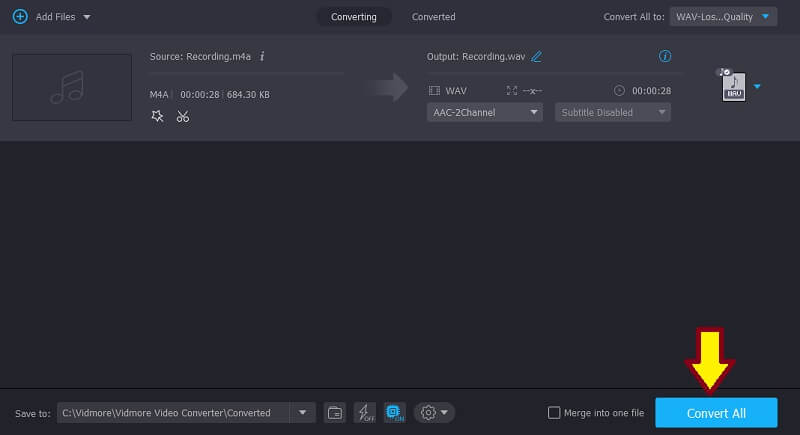
ส่วนที่ 4 คำถามที่พบบ่อยเกี่ยวกับการสร้างไฟล์ WAV
จะสร้างไฟล์ WAV บน iPhone ได้อย่างไร?
มีเครื่องมือที่สามารถช่วยคุณบันทึกหรือสร้างไฟล์ WAV บน iPhone ของคุณได้ หนึ่งในโปรแกรมยอดนิยมคือ Hokusai ก่อนที่คุณจะเริ่มบันทึก ให้เลือก Uncompressed Wave (WAV) เป็นรูปแบบเอาต์พุต
จะสร้างไฟล์ WAV จาก iTunes ได้อย่างไร?
คุณสามารถสร้างไฟล์ WAV จาก iTunes ด้วยวิธีการแปลง สิ่งที่คุณต้องทำคือเปลี่ยน นำเข้าการตั้งค่า บน iTunes เลือก ตัวเข้ารหัส WAV จาก นำเข้าโดยใช้ จากนั้นสร้างคลิปเสียงเวอร์ชัน WAV จาก แปลง ตัวเลือกใน iTunes
วิธีการเปิดและเล่นไฟล์ WAV?
มีโปรแกรมมากมายที่คุณสามารถใช้เปิดและเล่นไฟล์ WAV ได้ แต่ถ้าคุณไม่ต้องการดาวน์โหลดแอปใดๆ คุณสามารถใช้ Quicktime เพื่อเล่นไฟล์ WAV บน Mac ได้ ในทางกลับกัน ตัวเครื่องในตัว เครื่องเล่น WAV ของ Windows ยังสามารถรับรู้และเล่นไฟล์ WAV
สรุป
การสร้างไฟล์ WAV อาจฟังดูซับซ้อนเมื่อไม่ควรทำ มีวิธีง่ายๆ ในการทำสิ่งต่างๆ ให้สำเร็จอยู่เสมอ เช่นเดียวกับสิ่งที่นำเสนอในโพสต์นี้ คุณสามารถ สร้างไฟล์ WAV ผ่านการบันทึกและแปลงไฟล์ เนื้อหายังมีเครื่องมือที่ดีที่สุดที่คุณสามารถใช้ได้ คุณจึงไม่ต้องเสียเวลาค้นหาเครื่องมือเหล่านี้
เคล็ดลับ WAV


